Zapomeňte na ruční přesouvání a upravování velikosti oken. S programem WinSplit Revolution si nastavíte velikost i pozici okna jedním kliknutím myši nebo stisknutím příslušné klávesové zkratky. Aplikace navíc nabízí značné možnosti nastavení i přizpůsobení, potěší v ní česká jazyková lokalizace a je zcela bezplatná.
WinSplit Revolution je miniaturní program, který dokonce ve své portable verzi ani nevyžaduje instalaci do počítače. Při svém spuštění se ohlásí malá ikonka v oznamovací oblasti panelu Start u hodin, odkud je dále dostupná jak pro ovládání programu, tak pro přístup do jeho nastavení.
Poklepáním na ni dojde otevření malého okénka s ovládacími prvky v podobě šipek. Okénko je nativně nastaveno tak, že je vždy viditelné, ale to lze v případě potřeby odškrtnutím volby Na vrchu změnit. Stisknutím vybrané směrové šipky dojde k posunutí aktuálně aktivního okna tímto směrem.
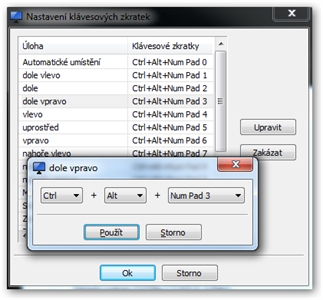
Nastavení programu podle představ uživatelů
Tedy vlevo dolů dojde k přenesení a zmenšení okna do levého spodního rohu, v případě volby šipky směřující pouze pravolevým směrem či nahoru a dolů dojde k obsazení celé poloviny obrazovky tímto oknem a středová klávesa okno zvětší přes celou obrazovku, aniž by došlo k jeho maximalizování.
Klávesové zkratky
Klikání na šipky, byť v malém ovládacím panelu, nemusí být vždy dostatečně rychlé nebo pro někoho pohodlné. Rovněž možností zde není příliš mnoho. Z toho důvodu nabízí program určení klávesových zkratek i pro jinak nedostupné funkce. Do jejich nastavení se dostanete kliknutím pravým myšítkem na ikonu programu a volbou možnosti Hotkeys settings.
Kliknutím na konkrétní úkon dojde k otevření nového okénka se seznamem funkcí a jejich klávesovou zkratkou. Tu lze upravit stisknutím stejnojmenného tlačítka a volbou kombinace tří kláves. Kromě již zmíněných směrových přesunů oken zvládá aplikace mozaiku, seřazení oken vedle sebe, zavření vše oken, minimalizování a maximalizování, připevnění vždy navrch a několik dalších věcí.
Při přesouvání oken do stran a na střed nejste závislí pouze na tom, jakou velikost a polohu vám nastavili tvůrci programu. WinSplit Revolution totiž umožňuje skutečně detailní určení jak velikosti, tak umístění posunovaného okna. Máte přitom několik možností u každého úkonu, které lze upravovat, nebo si můžete vytvořit úplně novou vlastní.
První provedete stisknutím tlačítka Přidat, druhé klepnutím na tlačítko Upravit. V každém případě se vám otevře nové malé okénko, v němž procentuálně uvádíte umístění okna na ose X a Y a dále jeho velikost směrem do šířky a do výšky. Např. 50% šířka a 50% výška znamená, že okno zabere jednu čtvrtinu obrazovky, dále 50 % na ose X a 0 % na ose Y zase způsobí umístění okna přímo v rohu, takže bude směřovat do středu obrazovky.
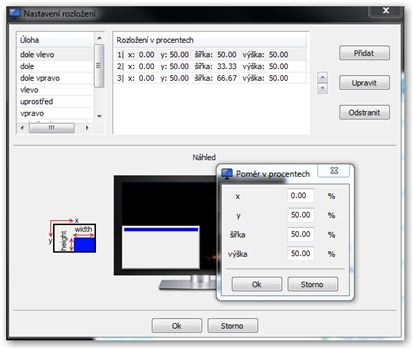
Úprava vlastností okna na ploše
Uložením a následným výběrem této položky dojde k zobrazení náhledu plochy s takto umístěným oknem. Je tedy jen otázkou času, testování a ukládání, než si nastavíte pozici i velikost okna přesně takovou, jakou ji chcete mít.
Nastavení programu
Předposlední důležitou položkou, kterou vysouvací menu nad ikonu aplikace nabízí, je Nastavení programu. V něm si lze vybrat např. jazykovou lokalizaci, nastavit podmínky zobrazování ovládacího tlačítkového okna a úroveň jeho průhlednosti, zaškrtnout, zda se mají automaticky vyhledávat aktualizace programu a několik dalších méně důležitých možností.
Pokud chcete, aby se vám tato aplikace sama spouštěla při startu systému a byla tak okamžitě k dispozici, stačí aktivovat poslední položku v menu nazvanou jednoduše Spustit při startu Windows. Autoři vám sice ještě nabízejí nápovědu, ale ta je vzhledem k tomu, že je anglicky a že program není vůbec složitý na ovládání, spíše zbytečná.
To je také vše, co tento malý a do značné míry omezený nástroj nabízí. Udělá ale vše, oč jej požádáte, přitom rychle, snadno, bezplatně a zdarma. Navíc se těšíte komfortu až na výjimky dobré české lokalizace a minimální systémové nároky (3 MB operační paměti) neomezují v jakékoli jiné činnosti počítače.